现在许多艺术照片都用Photoshop做后期优化处理,以达到更完美的效果,今天我就教大家怎么来优化美眉特写照片的眉毛、睫毛和眼睛。
1.现在我们从眉毛开始,将背景层拖到[创建新的图层]上,得到背景 副本.从工具箱中选择套索工具,在眉毛周围画出一个松散的选区,按下Alt+ctrl+D组合键,羽化(图一)。
2.在选中眉毛羽化后,按下[ctrl+j]得到眉毛独立的图层[图层1],在图层调板中,将眉毛的[混合模式]从[正常]切换成[正片叠底],这会使图层片变暗(图二)。
3.按下Alt键,并单击图层调板底部的图层蒙板图标(按下Alt键将使用黑色填充,这将隐藏正片叠底的效果,可以看到眉毛看起来恢复正常了,然后,按下字母D将前景色设为白色(图三)。
4.选择与眉毛最大部分接近的软边画笔,到选项栏中将画笔的不透明度降低为50%然后,用画笔从右到左在眉毛上涂抹,在涂抹过程中按下左方括号键把画笔尺寸变小,涂抹操作将展示出正片叠底的效果,从而使眉毛变暗(图四)。
5.现在轮到睫毛了,睫毛的修正和眉毛的基本相同,我在这就不重复了,给出步骤大家自己做,取得套索工具并在眼睛的周围画出一个松散的选区要确保此选区完全包含睫毛。

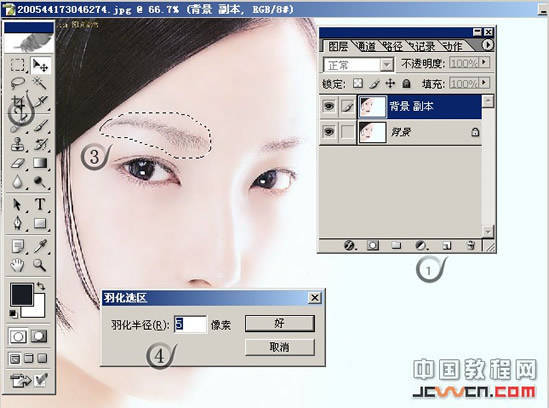
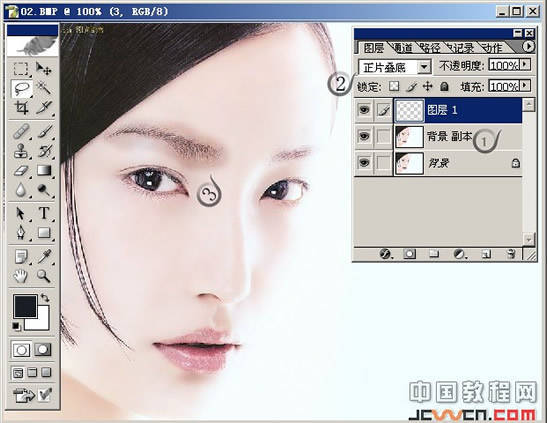










































最新评论(8)
查看全部-

探索li
新会员
2
+1
重要的是学习使用方法!
2010-03-23
回复
-

Edenzh
新会员
0
+1
眉毛用加深工具不就可以吗?还方便。
2010-03-11
回复
-

八戒*蚁族
初级会员
0
+1
这种修图适合婚纱影楼........
个人认为....
2010-02-28
回复
查看全部评论